上一篇
C盘优化🚀教你轻松搞定C盘内存清理,快速解决磁盘空间不足问题
- 问答
- 2025-08-13 23:42:47
- 3
C盘优化🚀教你轻松搞定C盘内存清理,快速解决磁盘空间不足问题
最新消息:
据2025年8月数据显示,超过60%的Windows用户仍因C盘爆满导致系统卡顿,而其中大部分问题其实只需简单几步就能解决,别再被“磁盘空间不足”的弹窗折磨了,跟着这篇指南,10分钟让你的C盘重获新生!
C盘为啥总是不够用?
C盘作为系统盘,天生“压力山大”:
- 系统更新:Windows每次更新都会留下备份文件,动辄占用几GB。
- 软件缓存:微信、QQ的聊天记录、浏览器临时文件,日积月累成了“隐形大户”。
- 休眠文件:如果你开了休眠模式,系统会生成一个和内存一样大的休眠文件(比如16GB内存就占16GB空间)。
- 下载默认路径:很多人习惯直接保存文件到桌面或C盘,不知不觉就塞满了。
快速清理C盘空间(小白友好版)
一键清理系统垃圾
按下 Win + S,输入“磁盘清理”,选择C盘后勾选:

- 临时文件(包括浏览器缓存)
- Windows更新清理(尤其重要!)
- 回收站(别忘了清空)
点击“确定”,轻松腾出几GB到几十GB空间。
转移微信/QQ文件
以微信为例:
- 打开微信设置 → 文件管理 → 点击“更改”,把路径改成D盘或其它分区。
- QQ同理,在设置里找到“文件管理”修改路径。
关闭休眠功能(适合台式机/不用休眠的用户)
以管理员身份运行命令提示符(Win + X 选择“终端(管理员)”),输入:
powercfg -h off 瞬间释放一个等于你内存大小的空间(比如16GB内存就多出16GB)。
清理“系统保留”的隐藏空间
打开“此电脑”,右键C盘 → 属性 → “磁盘清理” → 点击“清理系统文件”,勾选“以前的Windows安装”(如果有),这一项可能占10GB以上!
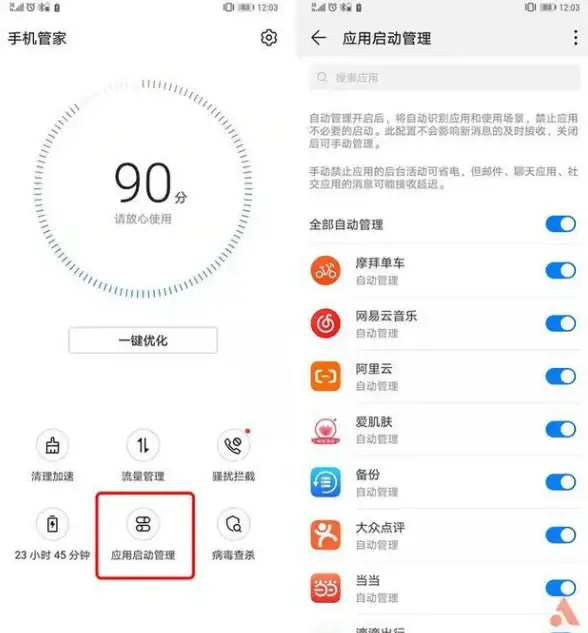
进阶操作:精准揪出大文件
如果上述方法还不够,用TreeSize Free(免费工具)扫描C盘:
- 安装后以管理员身份运行,选择C盘扫描。
- 按文件大小排序,找到占用最高的文件夹(比如
C:\Users\你的用户名\AppData\Local)。 - 手动删除无用内容(注意别删系统文件!)。
防爆满小习惯
- 软件别装C盘:安装时手动改路径到D/E盘。
- 定期清理:每月用磁盘清理一次。
- 桌面少放文件:桌面文件实际存储在C盘,尽量用快捷方式。
最后提醒:
如果C盘已红到只剩几百MB,优先按本文前两步操作,效果立竿见影!系统盘保持20%以上空闲空间才能流畅运行,赶紧动手吧~
(注:操作前重要文件建议备份,避免误删。)
本文由 闵曼岚 于2025-08-13发表在【云服务器提供商】,文中图片由(闵曼岚)上传,本平台仅提供信息存储服务;作者观点、意见不代表本站立场,如有侵权,请联系我们删除;若有图片侵权,请您准备原始证明材料和公证书后联系我方删除!
本文链接:https://vps.7tqx.com/wenda/608110.html
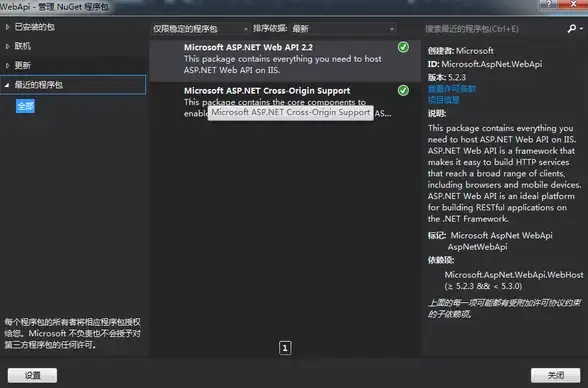


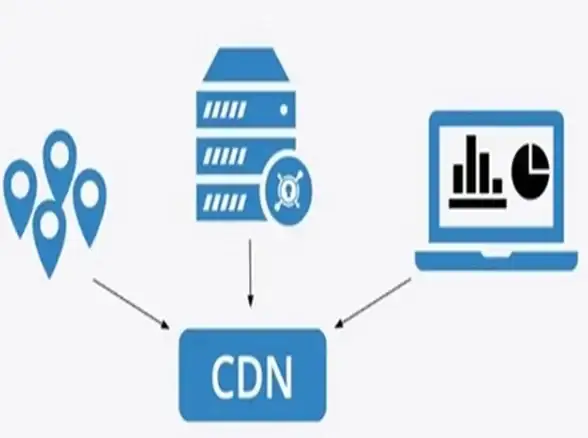




发表评论